Definitivamente el error 0x800700ea de la app de Películas y TV en Windows 10 y 11 puede resultar sumamente molesto. Especialmente si tenemos muchas ganas de relajarnos para disfrutar de cierto contenido. Un poco más abajo veremos cómo solucionar este molesto problema.
Cómo solucionar el error 0x800700ea de la aplicación de Películas y TV
Actualizar la aplicación de Películas y TV
Las actualizaciones son fundamentales a la hora de utilizar diferentes aplicaciones, no únicamente debido a temas relacionados a la seguridad y nuevas funciones. Si no que también solucionan varios errores y problemas de estabilidad. En este caso, deberíamos comprobar si existen actualizaciones disponibles para la aplicación de Películas y TV a través de la tienda de Microsoft Store.
Instalar los códecs avanzados Shark007
El códec Advanced Shark007 se encuentra entre los códecs más útiles que vamos a poder tener instalados en Windows 10 y 11. En algunas ocasiones la falta de códecs puede generar que tengamos problemas para reproducir cierto tipo de contenido o porque el formato del archivo tiene justamente, un formato, que no es precisamente el estándar.
Cambiar valor de registro.
Otra cosa que podemos hacer es cambiar el valor del registro. Evidentemente antes de seguir es recomendable hacer una copia de seguridad del registro o crear un punto de restauración del sistema.
Presionamos Windows + R y escribimos “regedit”, luego presionamos “Aceptar”. Se abre una ventana en donde, desde la barra lateral izquierda, vamos a tener que navegar hasta la siguiente ubicación.
HKEY_LOCAL_MACHINE\SOFTWARE\Microsoft\Windows\CurrentVersion\Audio
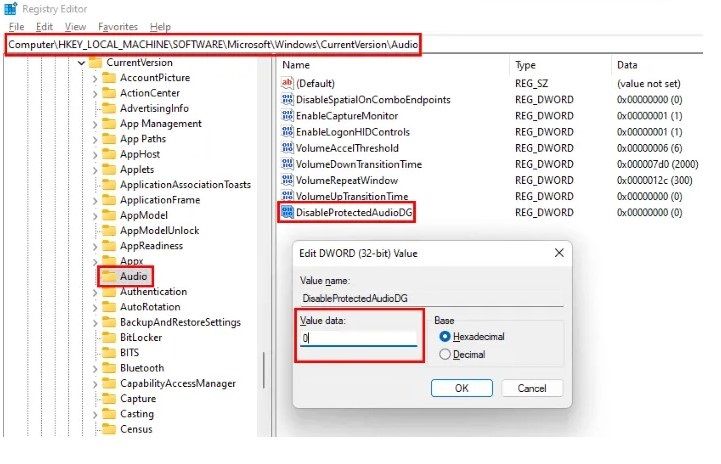
Lo siguiente que tendremos que hacer es verificar si existe una entrada llamada “DisableProtectedAudioDG” disponible del lado derecho. En caso de que no exista una tendremos que crearla. Esto es fácil, damos clic derecho en un lugar vario y vamos a Nuevo > Valor DWORD (32 bits). Ahora vamos a dar clic derecho en el valor recién creado, le damos a cambiar nombre y escribimos “DisableProtectedAudioDG”.
Ya sea que este creado recientemente o se encuentre disponible apenas entramos en este apartado, el valor por defecto que tendría que mostrar es 0. Así que le damos doble clic e ingresamos 0 en los datos de valor.
Cerramos el registro y tendremos que apagar o reiniciar el ordenador.
Reparar o restablecer la app de Películas y TV
Desde el apartado de Configuración (Windows + i) tendremos que dirigirnos a reparación de Windows y vamos a tener que reparar la aplicación en cuestión.

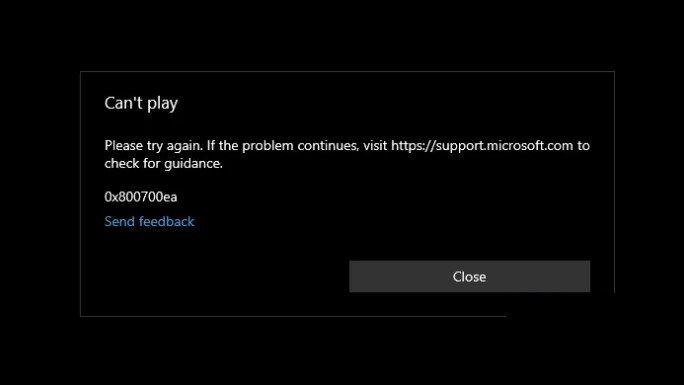
¿Tienes alguna pregunta o problema relacionado con el tema del artículo? Queremos ayudarte.
Deja un comentario con tu problema o pregunta. Leemos y respondemos todos los comentarios, aunque a veces podamos tardar un poco debido al volumen que recibimos. Además, si tu consulta inspira la escritura de un artículo, te notificaremos por email cuando lo publiquemos.
*Moderamos los comentarios para evitar spam.
¡Gracias por enriquecer nuestra comunidad con tu participación!